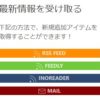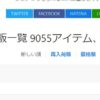Adobe InDesignでルールブック画像を背景として貼り付けていく
NEWS : ゲームマーケット支援ツール「ゲームマーケットチェックするやーつ」を作りました。
InDesignにルールブックの画像を貼り付けていきます。背景として固定して、その上に文章を置いていくことによってルールブックを作っていきます。
これまでの記事はボードゲームルール翻訳に必要な手順総まとめ – Board game every dayをどうぞ。
ドキュメントを作る
「ファイル>新規>ドキュメント」で新規作成画面を開きます。
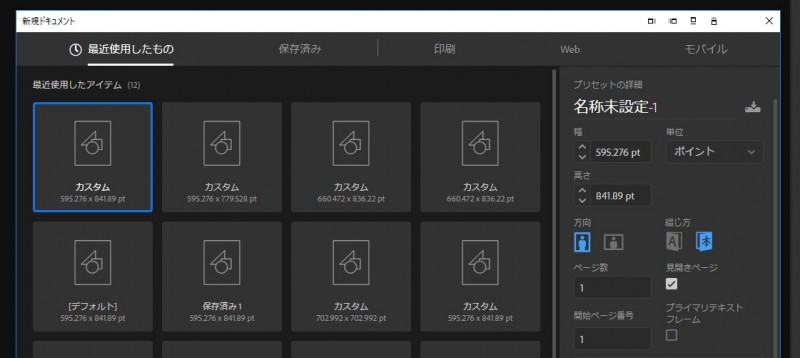
この時に本の大きさを設定します。元ファイルの大きさを調べる方法は色々ありますが、pdfファイルの方をAcrobat Readerで開いて、「ファイル>プロパティ」で見ると簡単です。
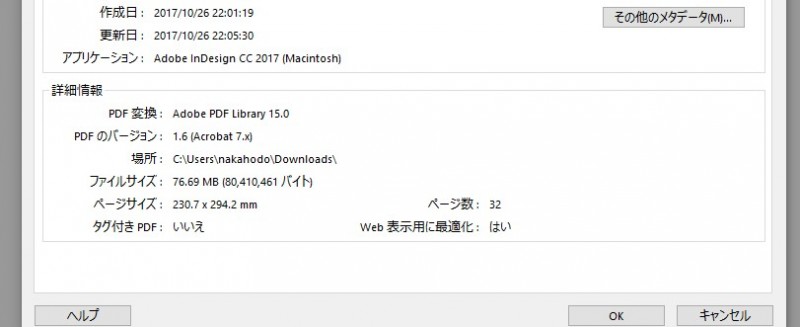
単位も書かれているので、単位もきちんと設定して作成します。綴じ方も設定しておきましょう。元々英語圏のデータですので「A」の方を選択しておきます。

「マージン・段組み」ボタンで次の画面へ移行します。ここでは文章などを取り込むときの目安の設定ができます。後に設定もできますので適当で構いません。
OKを押すとドキュメントの作成が完了します。
画像を取り込む
さて、それでは背景となる画像を取り込みましょう。「ファイル>配置」で画像を取り込むか、まとめて選択してディレクトリから直接ドラッグ・アンド・ドロップしても構いません。
この時、「ウィンドウ>ページ」でページ構成画面を出しておき、何枚かページを増やしておくと楽です。
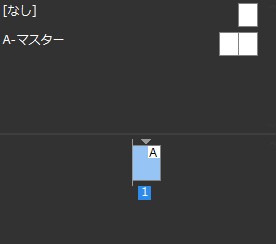
InDesignではテンプレートを予め作っておき、そのテンプレートから作業をしていくことができます。ルールブック和訳をする場合は、大抵の場合下地に出来合いの背景を使いますのでこのへんの機能は使いません。そのまま「なし」の白紙をドラッグして下の方に追加していくだけです。
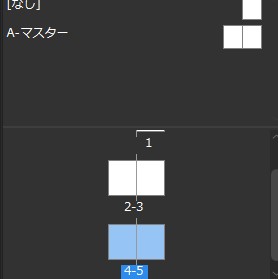
突っ込んでいくと増えます。
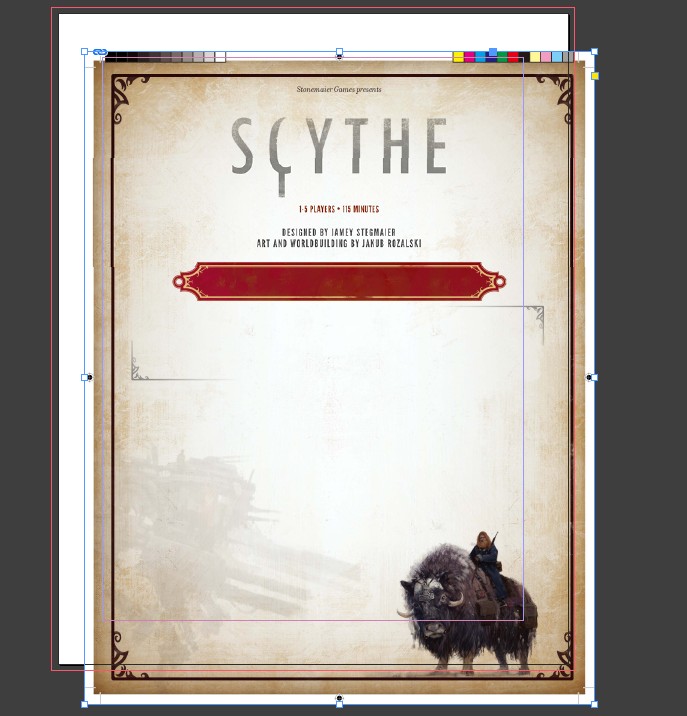
あとは画像をそれぞれのページに貼り付けるだけです。
背景をページに合わせる
次に、画像をきれいに合わせて固定させましょう。
画像を動かすには基本的に、
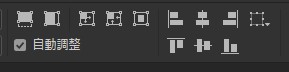
このあたりを利用します。
まず、画像を移動するにあたり、基準と移動範囲を設定します。今回の場合「ページに揃える」とすると、綺麗に画像がピッタリと余白なく揃えられます。この設定をした後、

「左揃え」「上揃え」を実行すると、揃えられます。
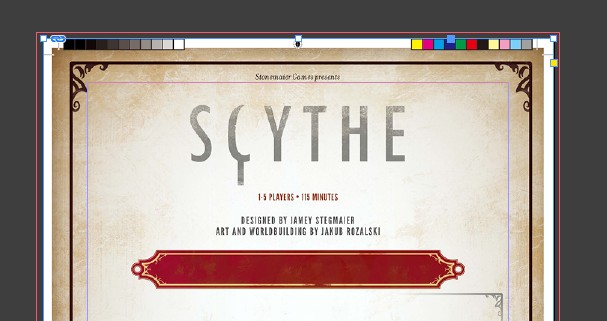
この整列機能は、使い方に慣れてくると様々な配置方法に応用できるので覚えておくと良いです。
背景を固定する
一度位置を設定しても、ドラッグするとすぐに動きます。さまざまな文章を置いて位置を調整していたい、といった時に間違って動かしてしまわないように、その場に固定してしまいましょう。この時「ロック」という機能を使います。
よく使う機能なので、キーボードショートカットを設定しておくのをおすすめします。
上部メニューから「編集>キーボードショートカット」で、機能エリアを「オブジェクトメニュー」にして、真ん中あたりに項目があります。私はロックを「Ctrl+L」、ロック解除を「Ctrl+Shift+L」で設定しています。
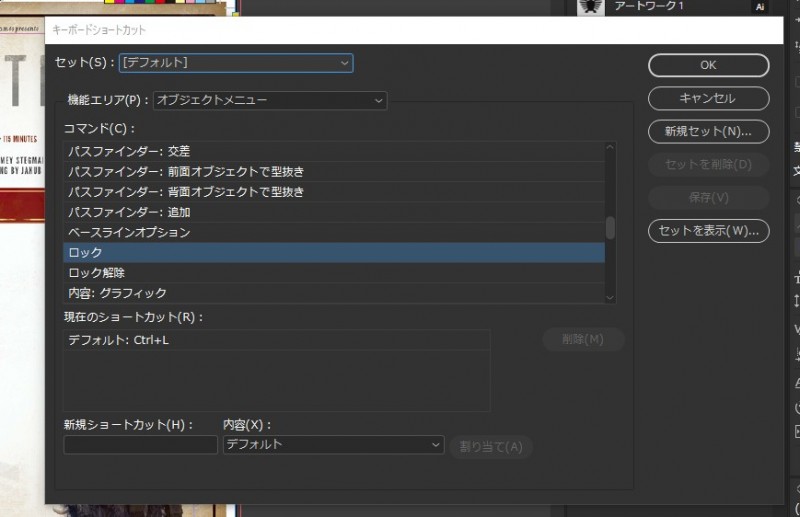
これで文章を配置していく準備ができました。
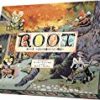
![ペチャリブレ ([バラエティ])](https://bged.info/wp-content/uploads/2019/07/51XX5lFH9pL._SX150_-100x100.jpg)